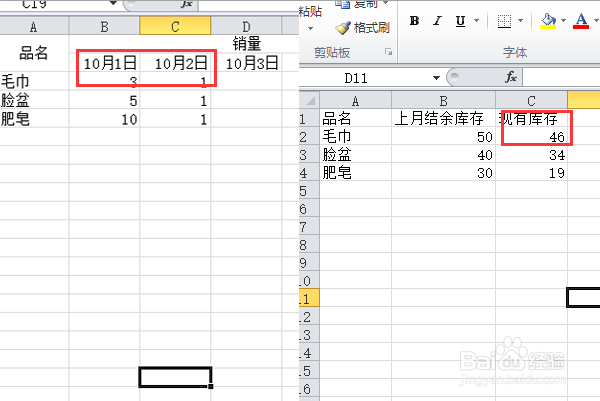1、在电脑上打开Excel文件,现在第一张表中建立每日销售报表,如10月1日的销量如下图。
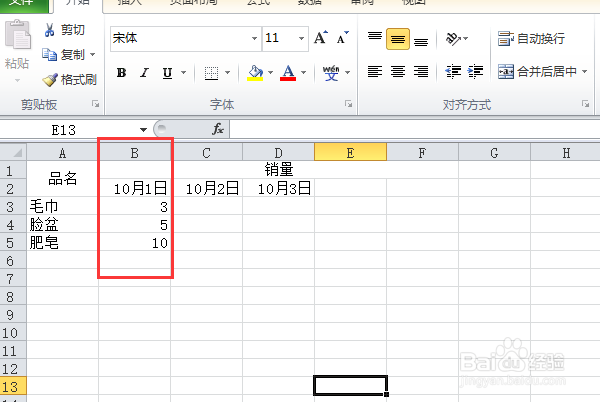
2、在Excel文件的第二张表中输入相应的表头和上月的结转数字,然后输入10月2日的库存等。
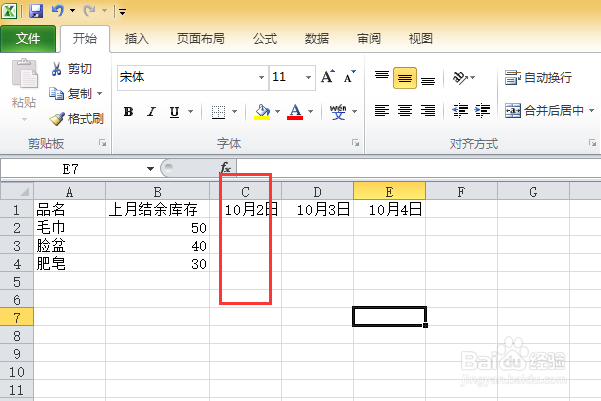
3、在第二张表中输入=B2-(Sheet1!B3+Sheet1!C3+Sheet1!D3),其中加号表示的是需计算的每日销量累加之和。此时就可以看到现有的库存数字了。
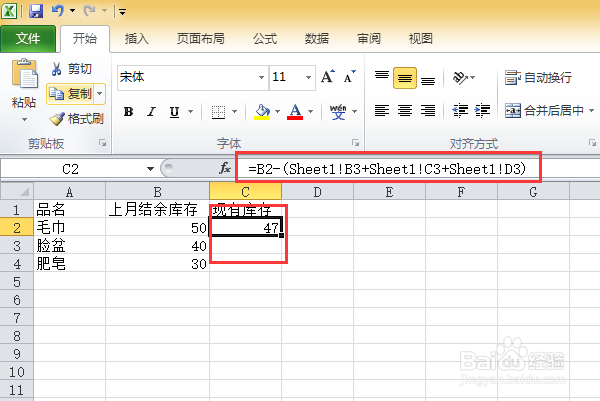
4、拉动已计算的现有库存表下方的表格,当鼠标标志变为实心加号时,拉动至需要计算的列,就可以套用该公式计算库存了。
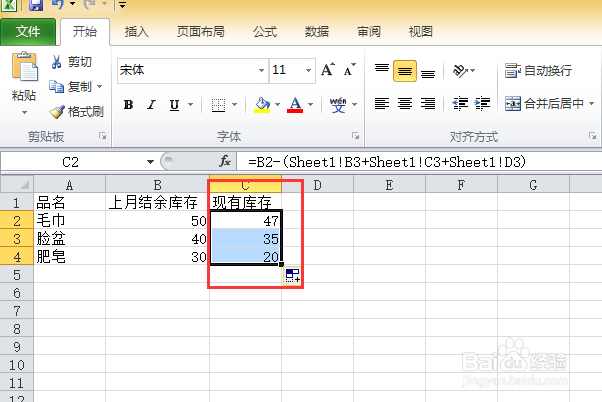
5、再返回到第一张销量表,如输入10月2日的每日销量。
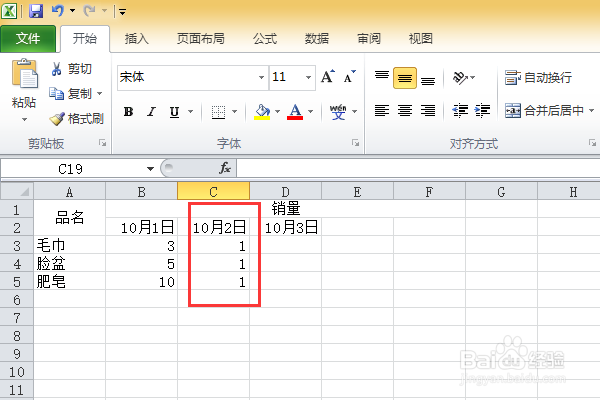
6、回到第二张表的库存表里面,即可看到已经自动算出了1号和2号销量结余的现有库存了。
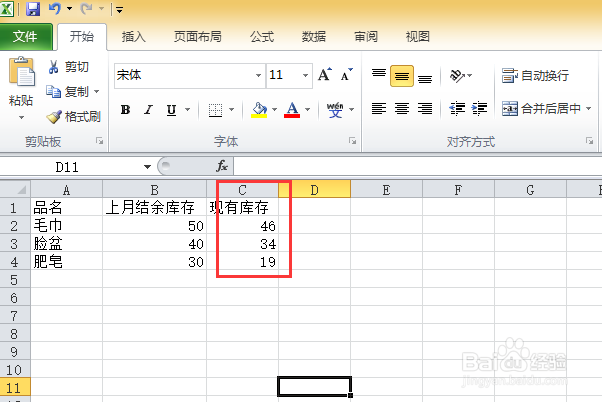
7、此时可以检查下该计算方式的正确性了,结余库存如毛巾有50个,1号销售了3个、2号销售了1个,合计销售了4个,第二张表计算的余额为46,表明该处理方式已满足了自动夸表核算减库存了。左图为每日销量表,右图为库存结余表。